
- Автор John Day [email protected].
- Public 2024-01-30 11:50.
- Последнее изменение 2025-01-23 15:04.
Подписаться Еще от автора:
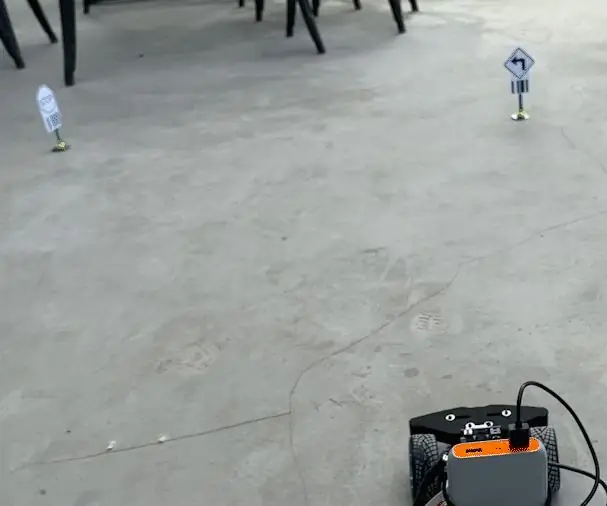

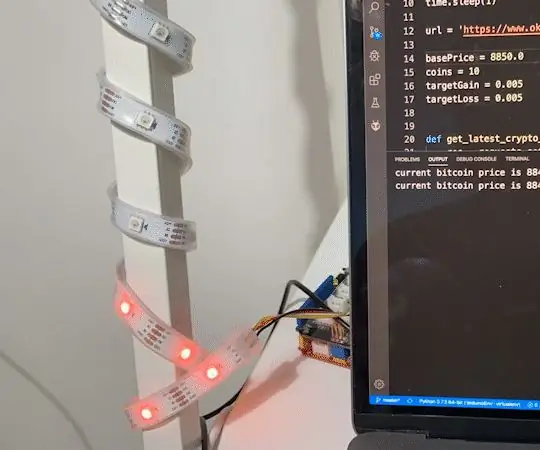
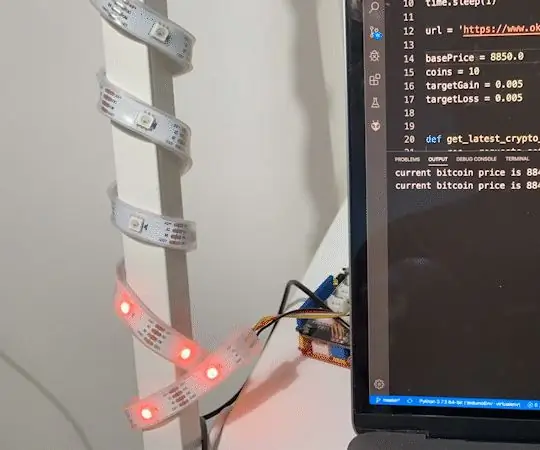
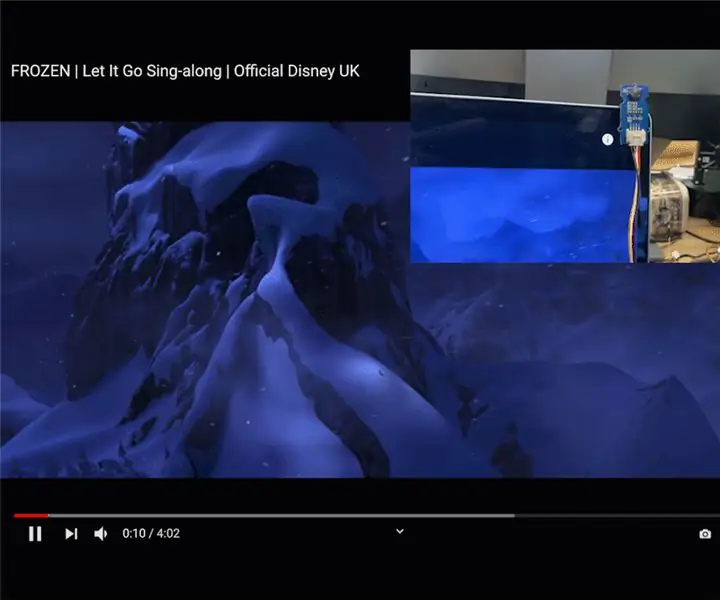
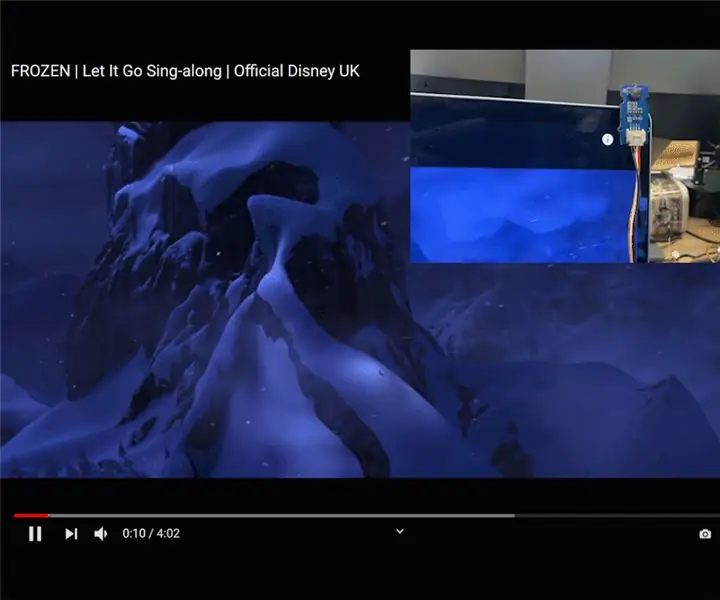
История
Маяк будет непрерывно транслировать сигналы, чтобы другие устройства Bluetooth знали о его присутствии. И я всегда хотел иметь Bluetooth-маяк для отслеживания моих ключей, так как я уже забыл принести их примерно 10 раз в прошлом году. И я случайно получил двойной модуль HM13. Поэтому я думаю, что могу превратить его в простой iBeacon, чтобы сообщить мне, если я забыл принести свои ключи. Но когда я его закончил, то понял, что больше не буду проверять свои телефоны. Таким образом, я решил сделать непрерывный сканер маяков с Raspberry Pi в качестве шлюза bluetooth. Так что я могу вызвать его, чтобы отправить мне электронное письмо или написать мне, чтобы напомнить мне о моих ключах.
Запасы
Seeeduino V4.2
Grove - Blueseeed - Двойная модель (HM13)
Raspberry Pi 4 Модель B
Шаг 1: сделай сам IBeacon
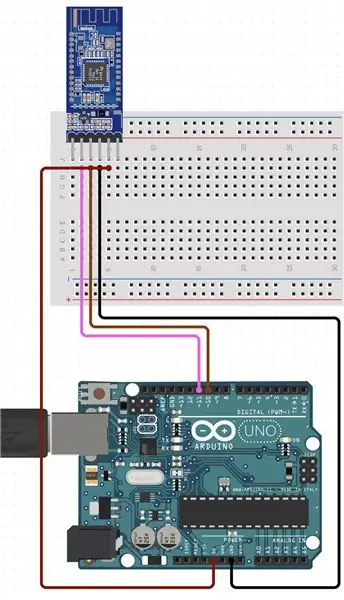
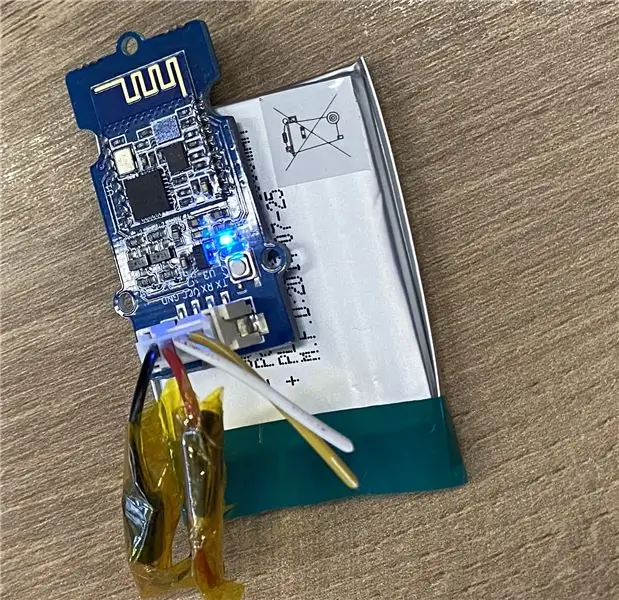
Я запрограммировал модуль HM13 с помощью платы, совместимой с Arduino. Я думаю, что это можно сделать с другими типами плат для разработчиков, даже с Raspberry Pi. Но так как существует множество библиотек с Arduino, зачем беспокоиться? Подключите модуль HM13 к правому контакту Tx и Rx. Затем загрузите скетч. Но не забудьте установить UUID, макрос и второстепенное значение в коде Arduino. Когда это будет сделано, вам просто нужно включить модуль HM13, чтобы он продолжал работать.
Шаг 2. Протестируйте его с помощью приложения
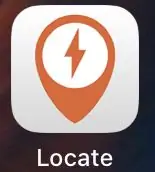
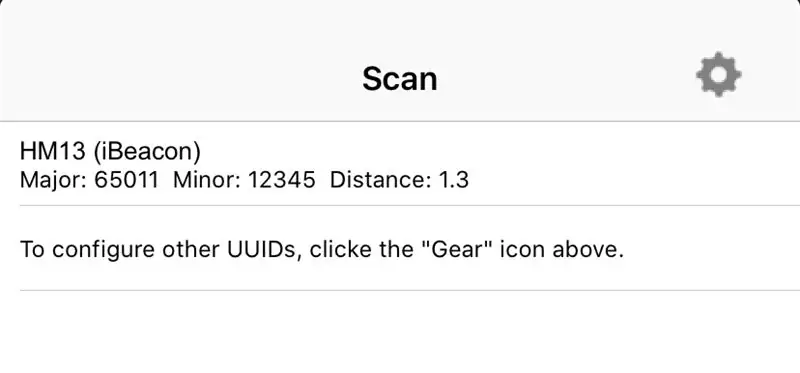
Затем добавьте свой маяк в приложение. UUID, макрос и второстепенное значение были указаны в коде Arduino. После этого вы увидите свой маяк на главной странице приложения.
Возьми свой телефон и прогуляйся. Вы увидите приблизительное расстояние между вами и вашим маяком.
Рекомендуемые:
Отслеживание попаданий в Dungeons and Dragons с дисплеем E-Ink: 3 шага

Dungeons and Dragons Hit Point Tracker с E-Ink Display: я хотел создать трекер хит-пойнтов, который отображал бы очки жизни всех игроков в нормализованном масштабе, чтобы вы могли точно видеть, кому больше всего нужно исцеление и насколько плохо вся группа делает. Он подключается через Bluetooth к телефону Android, который
Beacon / eddystone и Adafruit NRF52, легко рекламируйте свой веб-сайт / продукт: 4 шага

Beacon / eddystone и Adafruit NRF52, легко рекламируйте свой веб-сайт / продукт: Привет всем, сегодня я хочу поделиться с вами проектом, который я недавно сделал, я искал устройство, чтобы подключить его внутри / снаружи и позволить людям подключаться к нему с помощью свой смартфон, и дать им возможность посещать определенный веб-сайт или размещать рекламу
Ciclop 3d Scanner My Way Step by Step: 16 шагов (с изображениями)

3D-сканер Ciclop Мой путь Шаг за шагом: Привет всем, я собираюсь реализовать знаменитый 3D-сканер Ciclop. Все шаги, которые хорошо объяснены в исходном проекте, отсутствуют. Я сделал некоторые исправления, чтобы упростить процесс, сначала Я распечатываю базу, затем повторно устанавливаю печатную плату, но продолжаю
Клавиатура Quick and Dirty Das (пустая клавиатура): 3 шага

Quick and Dirty Das Keyboard (пустая клавиатура): Das Keyboard - это название самой популярной клавиатуры без надписей на клавишах (пустая клавиатура). Das Keyboard продается по цене 89,95 долларов. Это руководство поможет вам сделать его самостоятельно с любой старой клавиатурой, которая у вас есть
Таблицы макетов без пайки (электроника Plug and Play): 3 шага (с изображениями)

Таблицы макетов без пайки (Plug and Play Electronics): это забавная система, разработанная для решения некоторых головных болей, связанных с макетированием схемы. Это простой набор файлов шаблонов, оттянутых в масштабе с реальными электронными компонентами. Используя программу векторного рисования, вы просто перемещаете c
